Selamlar,
Bir süredir bilgisayarımda windows 10 kurulu. son zamanlarda bilgisayar haddinden fazla yavaşladı, bir uygulamayı açmak için 15 dakika kadar bekler olmuştum. Virüs olmadığından emindim. Bilgisayara temiz bir format ve kurulum yaptım, fakat değişen bir şey olmamıştı.
Sistem özelliklerim gayet iyiydi (8 GB Ram, 8 çekirdekli AMD işlemci ve sağlam bir de ekran kartına sahiptim) fakat anlayamadığım şekilde kilitlenmeler oluyordu bazen reset bile çözüm olmuyordu.
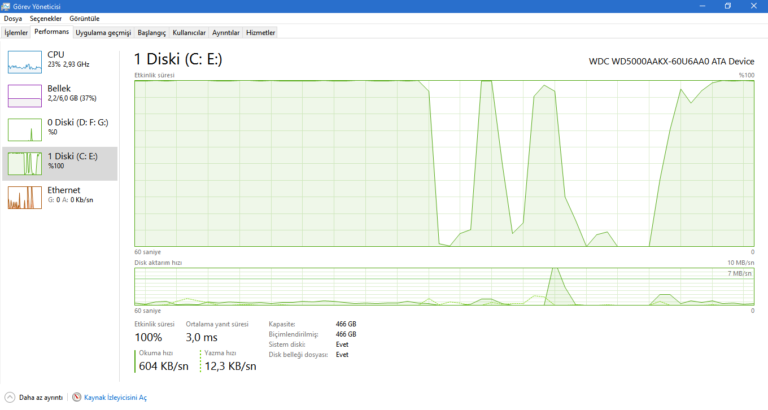
Windows 10 kullanan kullanıcıların bir kısmının ortak problemi olan diskin %100 kullanılması. Bunun başlıca sebebi artık günümüzde kullanılan sistemlerin SSD olan ihtiyaçları artması. HDD günümüzde artık sistemleri çalıştırmak için yeterli erişim hızlarına sahip değiller ve işletim sistemlerini ve uygulamalarını artık SSD gibi erişim süresi az ve aynı anda birden fazla veriye kolayca ulaşan yenilikçi çözümlere yönelmek gerekmektedir.
Bilgisayarınız şuan için SSD bulunmuyor ise uygulamaların açılışları oldukça yavaş olacaktır ve uygulamalar çalıştıkça görev yöneticisine girdiğinizde Disk kullanımının %100 olduğunu göreceksiniz. Bilgisayarınızda 4 GB veya 4 GB den fazla ram bulunuyorsa disk üzerinde bulunan sanal bellek dosyasını kapatmanızı öneririz . Bilgisayarınızda bir uygulama açtığınız zaman bu uygulama verileri bir kısmı ram e kaydedilir fakat Windows ram kullanımı azaltmak ve aynı anda daha fazla uygulama çalıştırabilmek için ram e yazılması gereken bilgilerin bir kısmını diske yazar ve bu disk üzerindeki yükü arttır.
4 GB bulunan sistemde bellek dosyasını kaldırdığımızda artık eski kadar sistemimiz yavaş çalışmayacak fakat sistem ram e olan ihtiyacı artacağından bazen ram yetersiz uyarısı ile karşılaşabilirsiniz.
4 GB den az bellek bulunan sistemlerde tarayıcıda aynı anda çok sekme açmak ve arka planda fazla ram tüketen uygulamaların çalıştırılmamasını tavsiye ederiz.
16 GB ve daha fazla ram bulunan sisteminizde sisteminiz de SSD bulunsa dahi bellek dosyasını kapatabilirsiniz. Bilgisayarınızın artık bellek dosyasına ihtiyacı yoktur ve ssd gereksiz yazma okuma yapılmasını engellemiş olursunuz. (Profesyonel kullanıcılar render işlemlerinde bazen bellek dosyası gerekli olabilir .)
Bellek Dosyası Nasıl Kapatılır ?
İlk olarak bu bilgisayar sağ tıklayın ve Özellikleri seçin.
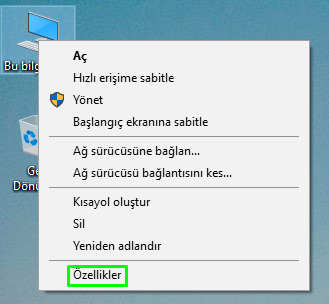
Açılan pencereden Gelişmiş sistem ayarları seçeneğini seçin.
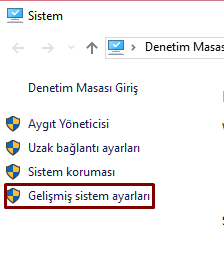
Gelişmiş sekmesinden performans kısmında bulunan ayarlar butonuna tıklayın.
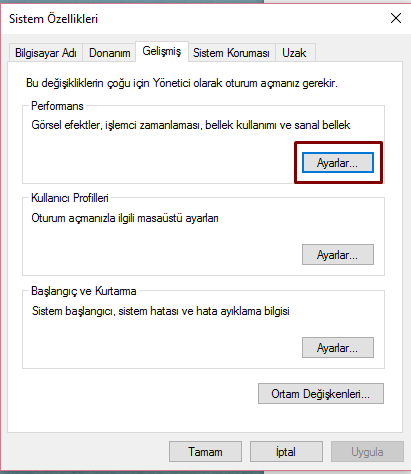
Açılan pencereden Gelişmis sekmesini seçin ve alta bulunan Değiştir butonuna tıklayın.
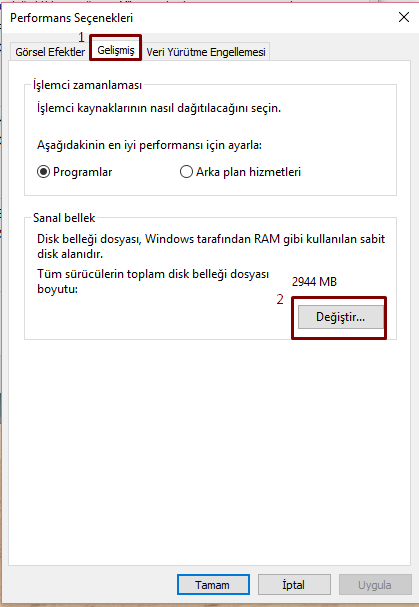
Koyu renkli açılan 4. penceremizden Tüm sürücülerde disk belleği dosyası boyutunu otomatik yönet başında buluna tiki kaldırın, altta buluna Disk belleği dosyası yok seçeneğini seçin ve ayarla butonuna ve ardından Tamam butonuna basın.
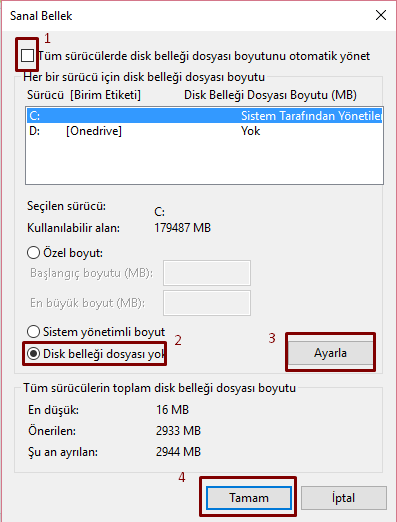
Karşınıza uyar gelecek tamam diyerek geçin.

Pencereleri kapatırken yeni bir uyarı çıkacak ve Şimdi Yeniden Başlat diyerek bilgisayarınız yeniden başlatın.
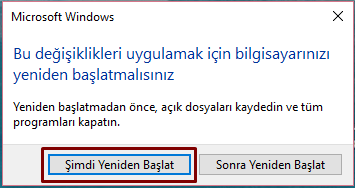
ALINTIDIR
Bir süredir bilgisayarımda windows 10 kurulu. son zamanlarda bilgisayar haddinden fazla yavaşladı, bir uygulamayı açmak için 15 dakika kadar bekler olmuştum. Virüs olmadığından emindim. Bilgisayara temiz bir format ve kurulum yaptım, fakat değişen bir şey olmamıştı.
Sistem özelliklerim gayet iyiydi (8 GB Ram, 8 çekirdekli AMD işlemci ve sağlam bir de ekran kartına sahiptim) fakat anlayamadığım şekilde kilitlenmeler oluyordu bazen reset bile çözüm olmuyordu.
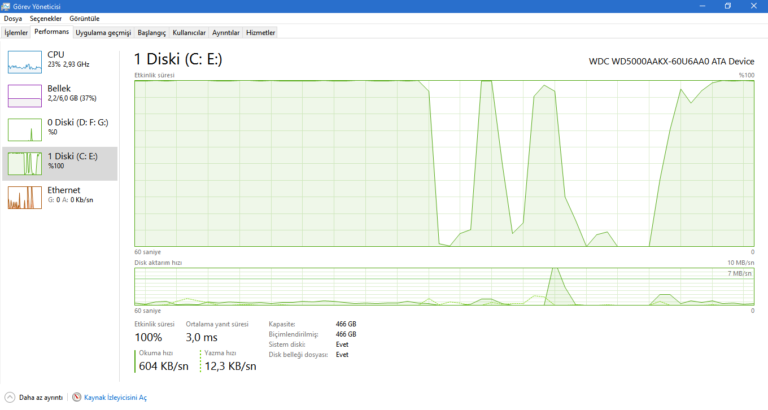
Windows 10 kullanan kullanıcıların bir kısmının ortak problemi olan diskin %100 kullanılması. Bunun başlıca sebebi artık günümüzde kullanılan sistemlerin SSD olan ihtiyaçları artması. HDD günümüzde artık sistemleri çalıştırmak için yeterli erişim hızlarına sahip değiller ve işletim sistemlerini ve uygulamalarını artık SSD gibi erişim süresi az ve aynı anda birden fazla veriye kolayca ulaşan yenilikçi çözümlere yönelmek gerekmektedir.
Bilgisayarınız şuan için SSD bulunmuyor ise uygulamaların açılışları oldukça yavaş olacaktır ve uygulamalar çalıştıkça görev yöneticisine girdiğinizde Disk kullanımının %100 olduğunu göreceksiniz. Bilgisayarınızda 4 GB veya 4 GB den fazla ram bulunuyorsa disk üzerinde bulunan sanal bellek dosyasını kapatmanızı öneririz . Bilgisayarınızda bir uygulama açtığınız zaman bu uygulama verileri bir kısmı ram e kaydedilir fakat Windows ram kullanımı azaltmak ve aynı anda daha fazla uygulama çalıştırabilmek için ram e yazılması gereken bilgilerin bir kısmını diske yazar ve bu disk üzerindeki yükü arttır.
4 GB bulunan sistemde bellek dosyasını kaldırdığımızda artık eski kadar sistemimiz yavaş çalışmayacak fakat sistem ram e olan ihtiyacı artacağından bazen ram yetersiz uyarısı ile karşılaşabilirsiniz.
4 GB den az bellek bulunan sistemlerde tarayıcıda aynı anda çok sekme açmak ve arka planda fazla ram tüketen uygulamaların çalıştırılmamasını tavsiye ederiz.
16 GB ve daha fazla ram bulunan sisteminizde sisteminiz de SSD bulunsa dahi bellek dosyasını kapatabilirsiniz. Bilgisayarınızın artık bellek dosyasına ihtiyacı yoktur ve ssd gereksiz yazma okuma yapılmasını engellemiş olursunuz. (Profesyonel kullanıcılar render işlemlerinde bazen bellek dosyası gerekli olabilir .)
Bellek Dosyası Nasıl Kapatılır ?
İlk olarak bu bilgisayar sağ tıklayın ve Özellikleri seçin.
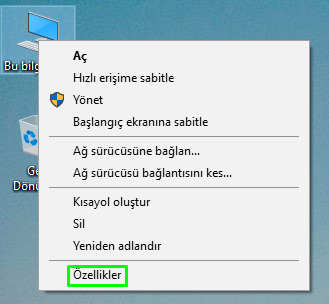
Açılan pencereden Gelişmiş sistem ayarları seçeneğini seçin.
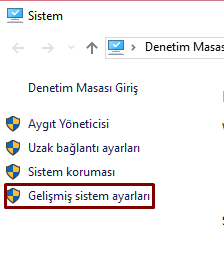
Gelişmiş sekmesinden performans kısmında bulunan ayarlar butonuna tıklayın.
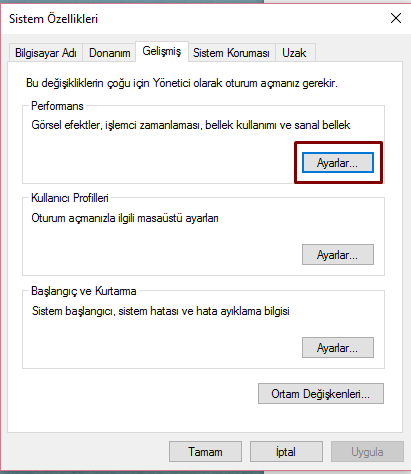
Açılan pencereden Gelişmis sekmesini seçin ve alta bulunan Değiştir butonuna tıklayın.
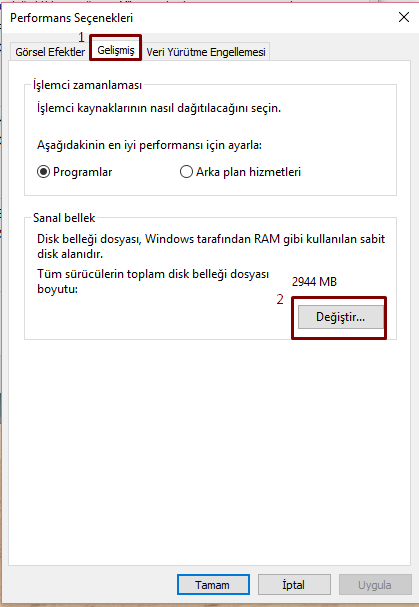
Koyu renkli açılan 4. penceremizden Tüm sürücülerde disk belleği dosyası boyutunu otomatik yönet başında buluna tiki kaldırın, altta buluna Disk belleği dosyası yok seçeneğini seçin ve ayarla butonuna ve ardından Tamam butonuna basın.
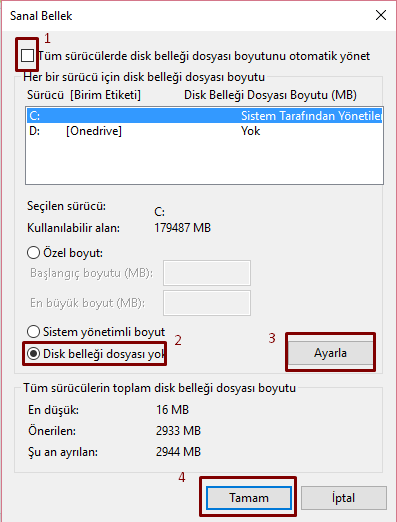
Karşınıza uyar gelecek tamam diyerek geçin.

Pencereleri kapatırken yeni bir uyarı çıkacak ve Şimdi Yeniden Başlat diyerek bilgisayarınız yeniden başlatın.
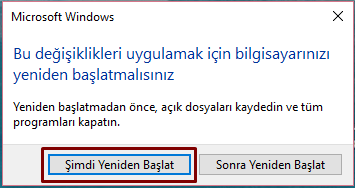
ALINTIDIR






